منوی سایت
جدیدترین دانلودها
- نرم افزار اشتراک گذاری اطلاعات ژندر (برای اندروید) - Xodo PDF Pro 9.1.0 Android
- نرم افزار بهینه سازی و افزایش سرعت کامپیوتر (برای ویندوز) - CCleaner Technician 6.23.11010 Windows
- مرورگر سریع واترفاکس (برای ویندوز) - Waterfox G6.0.12 Windows
- درایور کارت گرافیک nVIDIA GeForce برای تمام نسخه های ویندوز - nVIDIA GeForce Driver 552.22 Windows
- مرورگر گوگل کروم (برای ویندوز) - Google Chrome 124.0.6367.61 Windows
- نرم افزاراشتراک گذاری اطلاعات ژندر (برای اندروید) - Xender 14.1.0 Android
- نرم افزار تاکسی اینترنتی تپسی (برای اندروید) - TAP30 5.21.6 Android
- کیبورد حرفه ای (برای اندروید) - SwiftKey 9.10.34.22 Android
- بازی کلش آف کلنز (برای اندروید) - Clash of Clans 16.253.13 Android
- همراه بانک ملی ایران بام (برای اندروید) - Bank Meli Bam 4.9.1.308 Android
رمز
تازه های این بخش :
آموزش ریست و تغییر رمزعبور در اینستاگرام

همانطور که اطلاع دارید، اینستاگرام یکی از محبوب ترین شبکه های اجتماعی حال حاضر در دنیا می باشد. توسط اینستاگرام می توانید تصاویر و ویدئوهای خود را با بیش از 500 میلیون کاربر عضو این شبکه به اشتراک بگذارید.
در اکثر شبکه های اجتماعی از جمله اینستاگرام، امنیت حساب های کاربری توسط رمزعبور ایجاد می گردد. در واقع کاربران با انتخاب یک رمزعبور دلخواه، از ورود سایر اشخاص به حساب کاربری خود جلوگیری می کنند. در بسیاری از مواقع، انتخاب یک رمزعبور ضعیف و یا قابل حدس می تواند باعث ایجاد مشکلات بسیار جدی برای حساب کاربری شود.
بنابر گفته متخصصان امنیت، بهتر است در بازه زمانی کوتاهی مانند هر یک ماه یکبار، رمزعبور شبکه های اجتماعی خود را تعویض نمایید. در این مقاله می خواهیم به بررسی روش ریست و تعویض رمزعبور در اینستاگرام بپردازیم. با سرزمین دانلود همراه باشید.
آموزش ریست رمزعبور در نرم افزار اینستاگرام
در صورتی که دسترسی به حساب کاربری خود ندارید، با استفاده از گزینه Forgot password می توانید عملیات ریست رمزعبور را انجام دهید. به منظور استفاده از این روش به صورت زیر عمل می کنیم:
1. ابتدا وارد نرم افزار اینستاگرام شده و در پایین کادر Password بر روی عبارت ?Forgot password ضربه بزنید.
2. در صفحه باز شده نام کاربری و یا شماره همراه متصل به حساب کاربری خود را وارد نمایید. در ادامه بر روی گزینه Next ضربه بزنید.
3. یک لینک حاوی اطلاعات مورد نیاز جهت ریست رمزعبور برای شما پیامک خواهد شد. با کلیک بر روی این لینک می توانید رمزعبور جدید خود را وارد نمایید.
4. در نظر داشته باشید که در هنگام قرار دادن رمزعبور جدید، باید حتما از یک عبارت جدید استفاده نمایید. در واقع استفاده از عباراتی که قبلا در رمزعبور خود قرار داده اید مجاز نمی باشد.

آموزش تغییر رمزعبور در نرم افزار اینستاگرام
گاهی اوقات ممکن است بنابر دلایل امنیتی بخواهید رمزعبور فعلی خود را تعویض نمایید. انجام اینکار از طریق بخش تنظیمات درون نرم افزار اینستاگرام امکان پذیر می باشد. به منظور استفاده از این روش به صورت زیر عمل می کنیم:
1. ابتدا وارد نرم افزار اینستاگرام شده و به صفحه پروفایل کاربری خود بروید. در این بخش بر روی آیکون سه خط در بالای صفحه ضربه زده و وارد بخش تنظیمات یا Settings شوید.
2. در منوی باز شده، گزینه Security را انتخاب کرده و سپس بر روی عبارت Password ضربه بزنید.
3. در این بخش با وارد کردن رمزعبور فعلی و پسورد جدید خود می توانید عملیات تغییر رمزعبور را انجام دهید.

در این مقاله به بررسی روش تغییر و ریست رمزعبور در شبکه اجتماعی اینستاگرام پرداختیم. یکی دیگر از روش های ایمن سازی حساب های کاربری اینستاگرام، فعال سازی two-factor authentication می باشد که از طریق بخش تنظیمات Password می توانید آن را فعال نمایید. در صورت نیاز به راهنمایی بیشتر در خصوص این مقاله می توانید سوالات و نظرات خود را از طریق فرم زیر با ما در میان بگذارید.
این مطلب مربوط به موضوع رمز میباشد.
چگونه قفل گوشی سامسونگ را در هنگام فراموشی رمزعبور باز کنیم؟
- 3040 بازدید
- شنبه، 27 ارديبهشت ماه، 1399
چگونه قفل گوشی سامسونگ را در هنگام فراموشی رمزعبور باز کنیم؟

فراموشی رمزعبور قرار داده شده در صفحه قفل گوشی امری عادی و طبیعی می باشد. بسیاری از کاربران برای یک بار هم که شده با مشکل فراموشی رمزعبور گوشی مواجه شده اند. در این حالت، اولین اقدامی که به ذهن اکثر افراد خطور می کند استفاده از ابزارهای ریست فکتوری می باشد.
بازیابی رمزعبور با استفاده از قابلیت ریست فکتوری تمام اطلاعات موجود در گوشی را نیز حذف می کند. از این جهت این عمل را نمی توان به عنوان روشی کارآمد در نظر گرفت. اکثر گوشی های امروزی دارای قابلیت های زیادی در زمینه بازیابی و پشتیبان گیری از اطلاعات گوشی می باشند که به وسیله آنها می توانید بدون از دست دادن اطلاعات گوشی، رمزعبور خود را ریست نمایید.
در این مقاله می خواهیم به بررسی باز کردن قفل گوشی های سامسونگ بدون از دست رفتن دیتا و اطلاعات گوشی بپردازیم. در سایر گوشی های اندرویدی نیز با کمی تغییر می توان از این روش استفاده کرد. با سرزمین دانلود همراه باشید.
آموزش بازگشایی قفل گوشی های سامسونگ
همانطور که اطلاع دارید، شرکت سامسونگ از سرویس Find my Mobile به منظور شناسایی و پیدا کردن گوشی های گم شده و سرقت شده استفاده می کند. این سرویس کاربردهای دیگری نیز دارد. برای مثال با استفاده از این سرویس می توانید قفل گوشی خود را نیز در صورت فراموش بازگشایی نمایید. به منظور استفاده از Find my Mobile در جهت باز کردن قفل گوشی، به صورت زیر عمل می کنیم:
1. ابتدا با استفاده از یک گوشی و یا سیستم کامپیوتری، از طریق این لینک به بخش Find my Mobile دسترسی پیدا نمایید. در صفحه باز شده بر روی گزینه Sign In کلیک کنید.

2. در ادامه، اطلاعات سامسونگ اکانت خود را وارد کرده و بر روی گزینه Sign In کلیک نمایید. تمام کاربران گوشی های سامسونگ در هنگام استفاده اولیه از گوشی، یک اکانت سامسونگ برای خود ایجاد کرده اند. در صورتی که اطلاعات حساب کاربری خود را به یاد ندارید، می توانید از طریق Reset Password اقدامات لازم را انجام دهید.

4. پس از ورود به حساب کاربری خود، می توانید مکان دقیق دستگاه های رجیستر شده بر روی اکانت را در نقشه مشاهده نمایید.

5. در سمت راست صفحه، تعدادی گزینه به منظور کنترل گوشی از راه دور قرار داده شده است. از میان گزینه های موجود در این بخش، بر روی عبارت Unlock کلیک کنید.
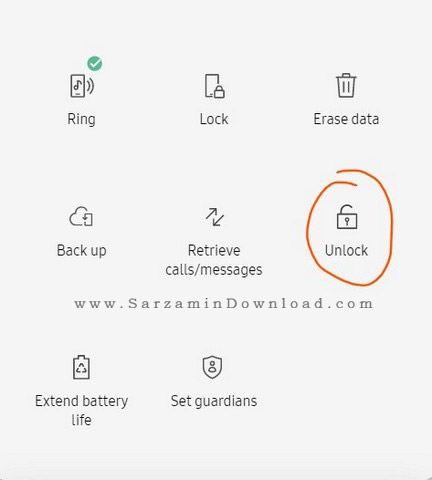
6. اطلاعات اکانت خود را مجددا وارد کرده و بر روی گزینه Next کلیک نمایید.

7. در نهایت با کلیک بر روی گزینه Unlock می توانید بدون از دست دادن اطلاعات، قفل گوشی خود را بازگشایی نمایید.
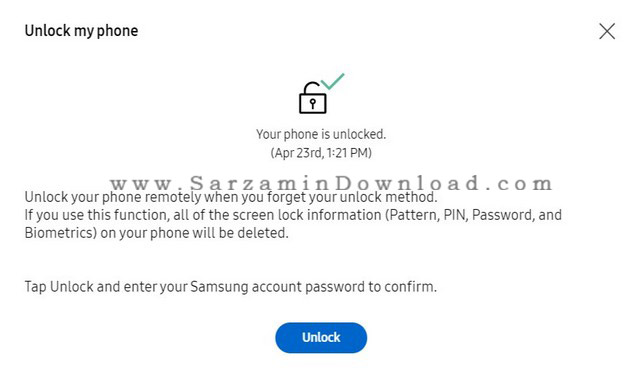
در این مقاله به بررسی روش های بازگشایی رمزعبور گوشی های سامسونگ در صورت فراموشی پرداختیم. در نظر داشته باشید که در صورتی که نتوانید به بخش Find my Mobile دسترسی پیدا کنید، به ناچار تنها روش باقی مانده ریست کلی گوشی می باشد که این عملیات با از بین رفتن اطلاعات گوشی شما همراه خواهد بود. در صورت نیاز به راهنمایی بیشتر در خصوص این مقاله می توانید از طریق فرم زیر با ما در تماس باشید.
این مطلب مربوط به موضوع رمز میباشد.
تغییر رمز عبور حساب کاربری ویندوز به صورت آنلاین

اگر دقت کرده باشید، در سیستم عامل ویندوز می توانید به دو صورت Local و Online برای حساب کاربری خود رمزعبور قرار دهید. در روش محلی یا Local، رمزعبور قرار داده شده به صورت آفلاین بوده و تنها بر روی سیستم عامل ویندوز اعمال می گردد اما در روش Online، می توانید اطلاعات امنیتی اکانت مایکروسافت خود را بر روی سیستم عامل ویندوز اعمال نمایید.
از ویژگی های اکانت آنلاین می توان به قابلیت بازیابی و تغییر رمزعبور به صورت آنلاین و از طریق حساب کاربری مایکروسافت اشاره نمود. در واقع، در صورتی که از حساب مایکروسافت بر روی ویندوز خود استفاده می کنید، می توانید رمزعبور ویندوز خود را به صورت آنلاین و در زمانی که حتی به سیستم کامپیوتری نیز دسترسی ندارید تعویض نمایید.
در این مقاله می خواهیم به بررسی روش تغییر رمزعبور ویندوز به صورت آنلاین و با استفاده از اکانت مایکروسافت بپردازیم. با سرزمین دانلود همراه باشید.
آموزش تغییر رمزعبور ویندوز به صورت آنلاین
به منظور انجام این کار، باید اکانت مایکروسافت خود را بر روی سیستم قرار داده باشید. در ادامه با استفاده از مراحل زیر می توانید رمز عبور ویندوز را به صورت آنلاین تغییر دهید:
1. ابتدا از طریق این لینک وارد صفحه راهنمایی مایکروسافت شده و بر روی گزینه Recover your Microsoft Account کلیک نمایید.

2. در ادامه، ایمیل حساب کاربری مایکروسافت خود را در کادر مربوطه وارد کرده و بر روی گزینه Next کلیک نمایید.

3. صفحه ای مشابه شکل زیر به نمایش در خواهد آمد. از میان گزینه های موجود در این بخش، یک روش برای بازیابی اکانت را انتخاب کنید. برای مثال می توانید از طریق شماره همراه وارد شده در هنگام ثبت نام استفاده کنید.

4. در ادامه بر روی گزینه Get Code کلیک کرده و منتظر دریافت کد تایید بمانید.

5. یک کد هشت رقمی به ایمیل یا شماره تماس وارد شده ارسال خواهد شد. کد مربوطه را در باکس موجود در تصویر وارد کرده و بر روی گزینه Next کلیک نمایید.

6. در نهایت رمزعبور جدید اکانت خود را وارد کرده و بر روی گزینه Next کلیک نمایید. از این پس می توانید با وارد کردن رمزعبور جدید در ویندوز، به محیط سیستم عامل دسترسی پیدا کنید.

در این مقاله به بررسی روش تغییر رمزعبور ویندوز به صورت آنلاین و با استفاده از اکانت مایکروسافت پرداختیم. در نظر داشته باشید که در صورت استفاده از اکانت محلی یا Local، امکان تغییر رمزعبور از طریق حساب کاربری مایکروسافت ممکن نبوده و باید به صورت دستی و از طریق بخش تنظیمات ویندوز این عملیات را انجام دهید. برای ارسال نظرات و سوالات خود در خصوص این مقاله می توانید از طریق فرم زیر با ما در تماس باشید.
این مطلب مربوط به موضوع رمز میباشد.
تازه ترین مقالات
- نحوه افزایش حجم فضای آیکلود
- راهنمای خرید بلیط هواپیما تهران مشهد از قاصدک 24
- چگونه می توانیم از بروز عفونت چشم پیشگیری کنیم؟
- استفاده از ChatGPT به زبان فارسی ممکن شد
- 10 اپلیکیشن زبان انگلیسی برای تقویت لیسنینگ
- محبوب ترین بازی ها برای گوشی های اندروید سامسونگ و شیائومی کدام است؟
- اصلاح سریع و دقیق موی سر و ریش با ماشین اصلاح و ریش تراش Bomidi L1
- قیمت سوئیت اسکای هتل اسپیناس پالاس
- آیا موقعیت مکانی سرور اختصاصی مهم است؟ انتخاب آگاهانه سرو اختصاصی ایران و خارج
- چرا مجبور به خرید مجدد باتری لپ تاپ می شویم؟
 دانلود منیجر
دانلود منیجر  مرورگر اینترنت
مرورگر اینترنت ویندوز
ویندوز فشرده سازی
فشرده سازی پخش آهنگ
پخش آهنگ پخش فیلم
پخش فیلم آنتی ویروس
آنتی ویروس آفیس
آفیس ابزار CD و DVD
ابزار CD و DVD تلگرام ویندوز
تلگرام ویندوز فلش پلیر
فلش پلیر جاوا
جاوا دات نت فریم ورک
دات نت فریم ورک تقویم
تقویم نرم افزار اندروید
نرم افزار اندروید نرم افزار آیفون، iOS
نرم افزار آیفون، iOS